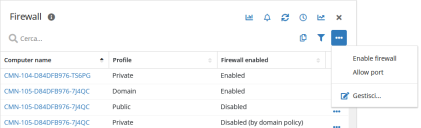Azioni Edge Intelligence
Le azioni di Ivanti Edge Intelligence consentono di agire rapidamente sulle informazioni ricevute in risposta alle proprie richieste o su un evento che si è configurato in un avviso.
Edge Intelligence è dotato di una serie di azioni integrate disponibili nei relativi widget di interrogazione. È inoltre possibile configurare azioni personalizzate.
Avviare un'azione
È possibile avviare le azioni dalla visualizzazione elenco di un widget query. Aprire il menu opzioni (  ) e selezionare l'azione che si desidera avviare.
) e selezionare l'azione che si desidera avviare.
È possibile applicare un'azione a tutti i record nell'elenco usando l'icona  posta sopra all'elenco (vedere immagine).
posta sopra all'elenco (vedere immagine).
Per applicare un'azione soltanto a un unico record, utilizzare l'icona  posta all'estrema destra sulla riga desiderata nella visualizzazione elenco.
posta all'estrema destra sulla riga desiderata nella visualizzazione elenco.
Azioni di avviso
È anche possibile aggiungere un'azione a un avviso. Esegue l'azione quando viene attivato l'avviso.
Per aggiungere un'azione a un avviso:
- Sul widget della query che sarà la base dell'avviso, ad esempio Spazio libero su disco, selezionare
 per configurare un avviso.
per configurare un avviso.
Si apre l'avviso Spazio libero su disco cambiato?.- Selezionare una destinazione per l'avviso (facoltativo).
- In Se, configurare i filtri che attivano l'avviso.
- In Poi, fare clic su Aggiungi azione.
Viene aggiunta una riga nella sezione Azione. - Dal menu a discesa selezionare le azioni da eseguire quando viene attivato l'avviso, ad esempio Pulisci disco.
Se l'azione desiderata non è elencata, selezionare Aggiungi azione dall'elenco a discesa. Si aprirà il pannello Configurazione Edge Intelligence, dove è possibile aggiungere azioni all'avviso.
Per maggiori informazioni, vedere Collegare un'azione esistente a una query o a un avviso.
- Una volta aggiunte tutte le azioni, fare clic su Salva.
La finestra di avviso si chiude e l'avviso viene impostato.
Si apre il pannello Avvisi, che visualizza tutti gli avvisi configurati.
Gestire le azioni di Edge Intelligence
Per impostazione predefinita, alcune azioni sono elencate con gran parte dei widget query di Edge Intelligence.
Per personalizzare l'elenco delle azioni disponibili per un widget, aprire il menu opzioni ( ) nel widget della query e selezionare Gestisci.
) nel widget della query e selezionare Gestisci.
Dalla riquadro Gestisci azioni per la query che apparirà, è possibile:
- Creare un'azione rapida
- Modificare le azioni rapide personalizzate attualmente disponibili per il widget
- Scollegare le azioni attualmente disponibili per il widget
-
Gestire azioni usando il pannello Pannello Configurazione Ivanti Edge Intelligence.
Azioni rapide
Un'Azione rapida è un'azione personalizzata creata per soddisfare una richiesta specifica. Quando si utilizza Crea un'azione rapida, alcuni dei passaggi relativi alla creazione di azioni vengono automatizzati:
- L'azione è collegata alla query da cui si è partiti.
- Le variabili vengono create per tutti i segnaposto utilizzati nell'azione.
Queste variabili sono configurate per risolvere i dati recuperati dalla query.
Per creare un'azione rapida:
- Selezionare Gestisci dal menu delle opzioni (
 ) su una query.
) su una query. - Nel pannello che si apre, selezionare Crea un'azione rapida.
- Selezionare le attività desiderate e fornire i dati necessari. I segnaposto sono elencati per i dati forniti dalla query.
- Fare clic su Salva.
L'Azione rapida è ora disponibile nel menu delle opzioni della query.
Per una descrizione passo passo più dettagliata, vedere Creare un'Azione rapida utilizzando il pannello 'Gestisci azioni per la query'.
Per modificare un'Azione rapida:
- Selezionare Gestisci dal menu delle opzioni (
 ) su una query.
) su una query. - Nel pannello che si apre, nell'elenco delle Azioni collegate, è possibile riconoscere le Azioni rapide dalla presenza del pulsante Modifica.
Scollega rimuove l'azione dal menu delle opzioni ( ) della query senza eliminarla.
) della query senza eliminarla.